在如今的社交媒体时代,越来越多的用户喜欢在微博上分享自己的生活瞬间、创意作品或摄影照片。随着原创内容的广泛传播,保护版权的需求也日益凸显。尤其对于摄影师、设计师等创意工作者,如何避免自己的图片被他人随意使用,成为一个值得重视的问题。水印作为一种常见的版权保护方式,不仅能提醒别人图片的原创性,还能有效防止盗图行为。而将水印放置在图片的中间,更是防止抹除水印的有效手段。微博如何才能让水印放在图片中央呢?这篇文章将为大家揭示具体的操作方法。
微博自带水印功能简介
其实,微博早就为用户提供了图片加水印的功能,尤其是对于认证用户或一些特定权限的博主,平台会默认在图片右下角添加认证标志,类似于一种隐性水印。这种默认的水印位置较为固定且较小,难以起到全面的保护作用。对于有更多图片保护需求的用户,尤其是需要将水印置于图片中央的用户,这就显得不够灵活。
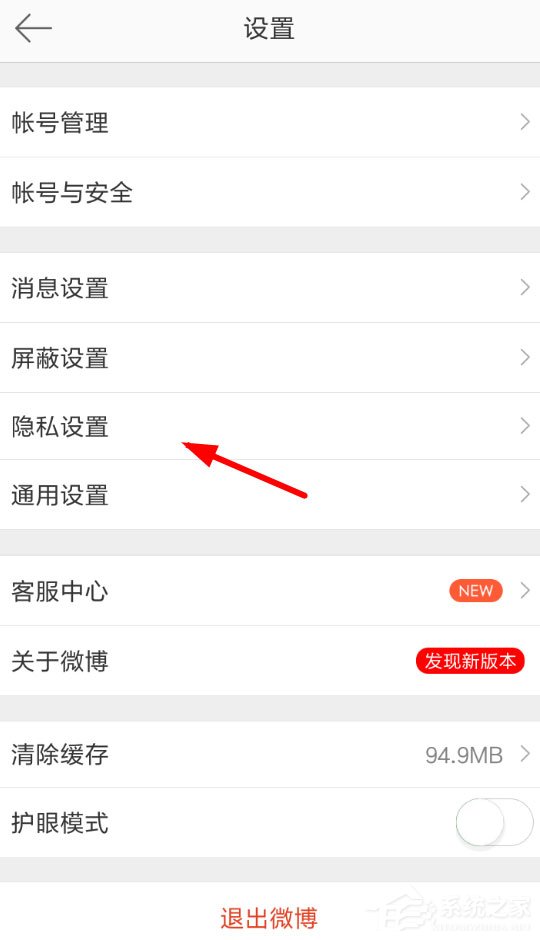
为什么要将水印放中间?
我们要明确为什么水印要放在图片的中间。通常,水印放在右下角、左下角或者边缘区域比较常见,但这些位置容易被恶意剪裁或删除。而将水印放在图片的中心位置,能有效防止他人轻易修改或抹去。水印放在中间不仅能突出原创标识,还能起到一定的宣传作用。如果水印设计精美,甚至会增加图片的整体美感。
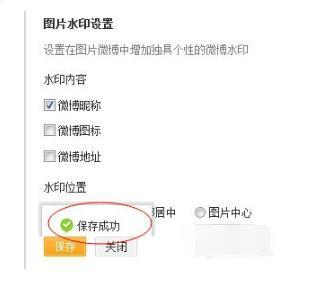
手动添加水印的工具推荐
虽然微博自带的功能无法自由调整水印的位置,但我们可以借助一些专业的图片处理工具来手动添加水印,并精确地将水印置于图片中间。以下是几款常见的免费或付费工具推荐:
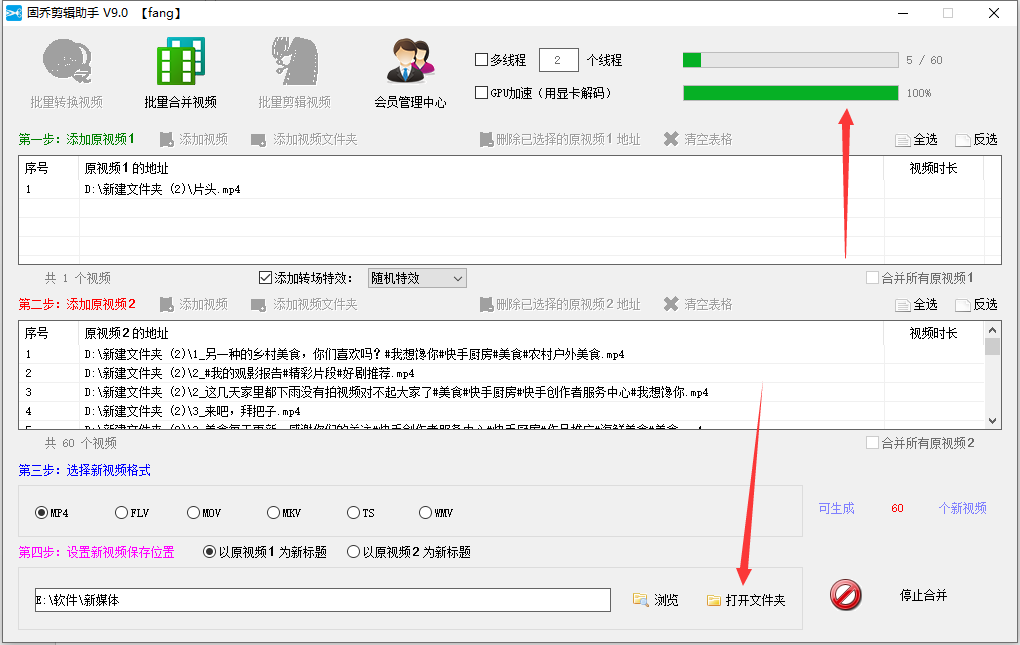
Photoshop
Photoshop是专业图片处理的利器,用户可以通过该软件自定义水印的文字、样式、透明度等,并将其精确定位在图片的任何位置。操作步骤也十分简单:
打开Photoshop并导入图片。
新建一个图层,输入需要作为水印的文字或图案。
使用“移动工具”将水印拖到图片的中心位置,调整透明度即可。
美图秀秀
对于不熟悉Photoshop的用户,美图秀秀提供了一个简单的水印添加功能,操作门槛较低。你只需上传图片,选择“文字水印”或“图标水印”功能,然后拖动水印到图片中央,调整大小与透明度即可。
Canva
Canva是一款在线设计工具,适合非专业设计师使用。该工具不仅操作便捷,而且内置了多种水印模板,用户只需选中模板后,将水印移到图片中心,并保存下载即可。
通过这些工具,微博用户可以轻松实现水印的自定义,并将其置于图片中央,保护图片的原创性。
在了解了如何手动添加水印的工具之后,我们再来探讨下微博上加水印的实际操作。微博平台本身虽然不提供直接的水印中心定位功能,但我们可以通过一些常见的操作技巧来实现这一效果。
使用微博客户端的图片上传技巧
微博的图片上传功能是通过手机端和PC端来实现的。在上传图片前,我们可以借助前述工具,先在图片上添加水印。然后将处理好的图片通过微博客户端发布出来。具体操作如下:
先在外部软件中添加水印
使用美图秀秀、Photoshop、Canva等工具,提前将水印添加到图片中央。操作过程较为简单,只需导入图片,输入水印文字,调整水印的大小和位置,确保其位于图片中心。
通过微博APP上传图片
打开微博APP,选择“发微博”按钮,点击“图片/视频”图标,从相册中选择已经添加好水印的图片。这样,发出的微博图片就已经带有水印,并且水印正好位于图片的中心,既保证了版权,也不会影响图片的整体美观。
关于水印透明度的设置建议
将水印放在图片中央有时会遮挡住部分重要的内容,因此,设置水印的透明度是一个关键步骤。适当降低水印的透明度,可以在保护图片版权的不影响观看体验。通常情况下,水印透明度在30%到50%之间比较合适。过高的透明度会让水印太过明显,影响观感;而过低的透明度则会让水印变得不易察觉,失去了保护效果。
适当的水印内容选择
水印的内容并非越复杂越好,简洁明了的水印往往更具视觉冲击力。在微博图片水印中,最常见的内容是用户名或品牌名称,可以搭配简单的Logo或者设计元素。这样不仅有利于他人识别原创者的身份,还能在转发过程中增加曝光度,达到更好的宣传效果。
水印的颜色选择也需要注意。通常使用白色或黑色的文字和图标,能在大部分背景下保持较高的辨识度。如果图片的背景颜色较复杂,可以选择渐变色的水印,或使用带有阴影效果的水印样式,以增加其在图片上的可见性。
总结
微博作为一个广泛使用的社交平台,虽然自带一些基础的水印功能,但想要将水印放置在图片中央,仍然需要借助外部工具来实现。通过使用Photoshop、美图秀秀、Canva等软件,用户可以轻松为自己的图片加上专属水印,并通过适当的透明度和设计选择,既保护原创作品,又不影响观赏体验。无论是保护版权还是提升品牌知名度,这些技巧都能帮助用户在微博上更好地展示自己。
